Le risorse di rete rappresentano posizioni all’interno della rete a cui è possibile accedere direttamente tramite il proprio sistema. In Windows 10, queste risorse sono consultabili tramite Esplora File, precisamente nella sezione “Questo PC” sotto la voce “Risorse di rete”.
Come rimuovere una risorsa di rete su Windows 10
Una risorsa di rete può identificare un server multimediale, una cartella condivisa su un altro computer, un disco rigido di rete o un’unità di un altro sistema. Sebbene la configurazione iniziale possa richiedere qualche passaggio, la rimozione di una risorsa di rete è un’operazione semplice e veloce.
È importante sottolineare che la rimozione di una risorsa di rete dal sistema non comporta la cancellazione effettiva dei dati presenti nell’unità remota. Semplicemente, la risorsa non sarà più visibile nella sezione “Questo PC” di Esplora file.
1. Disconnessione tramite Esplora File
Per eliminare una risorsa di rete mappata, si può procedere direttamente da Esplora File.
Aprire Esplora file.
Selezionare “Questo PC”.
Individuare la sezione “Risorse di rete”, fare clic con il tasto destro sulla risorsa da rimuovere e scegliere “Disconnetti” dal menu contestuale.
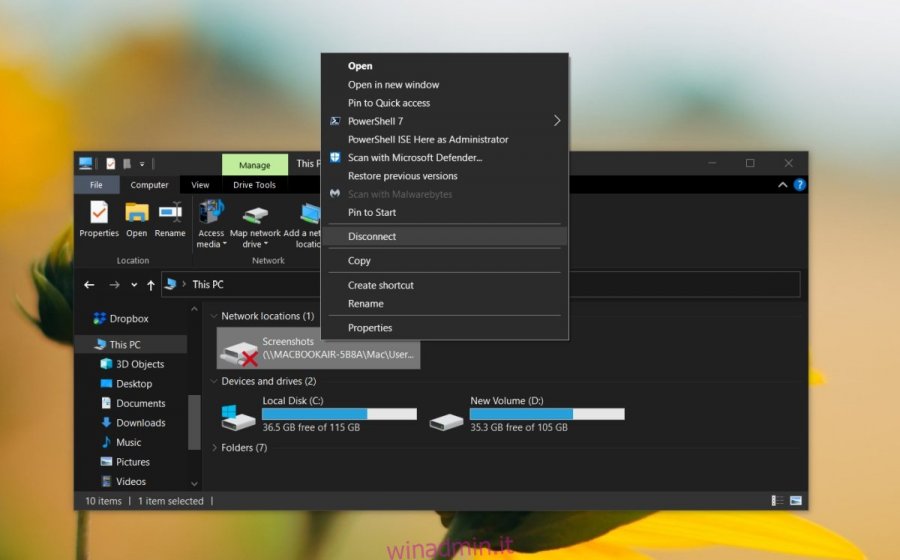
2. Rimozione tramite PowerShell o Prompt dei comandi
È possibile eliminare una risorsa di rete anche attraverso il Prompt dei comandi o PowerShell, utilizzando il medesimo comando.
Aprire il Prompt dei comandi o PowerShell.
Eseguire il seguente comando, sostituendo “Lettera-Unità” con la lettera assegnata alla risorsa di rete:
Net Use Lettera-Unità: /Delete
Esempio:
Net Use Z: /Delete
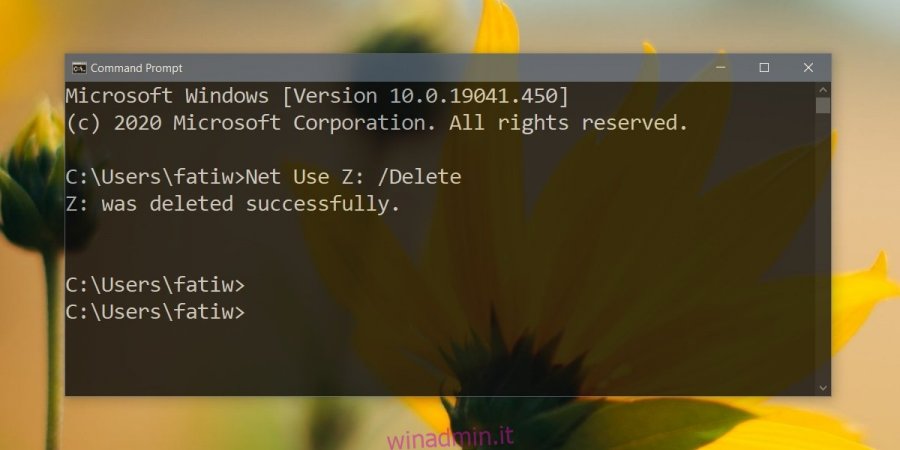
Eliminazione delle credenziali
La rimozione di una risorsa di rete non comporta l’eliminazione delle credenziali di accesso (nome utente e password) memorizzate in Windows 10. Per eliminare queste credenziali, procedere come segue:
Aprire il Pannello di controllo.
Andare su “Account utente” > “Gestione credenziali”.
Selezionare “Credenziali Windows”.
Espandere la risorsa/posizione specifica.
Fare clic su “Rimuovi” per eliminare le credenziali.
Nota: nella sezione “Credenziali Windows”, la risorsa potrebbe non essere visualizzata con la lettera identificativa, ma con il nome del dispositivo di rete a cui si riferisce.
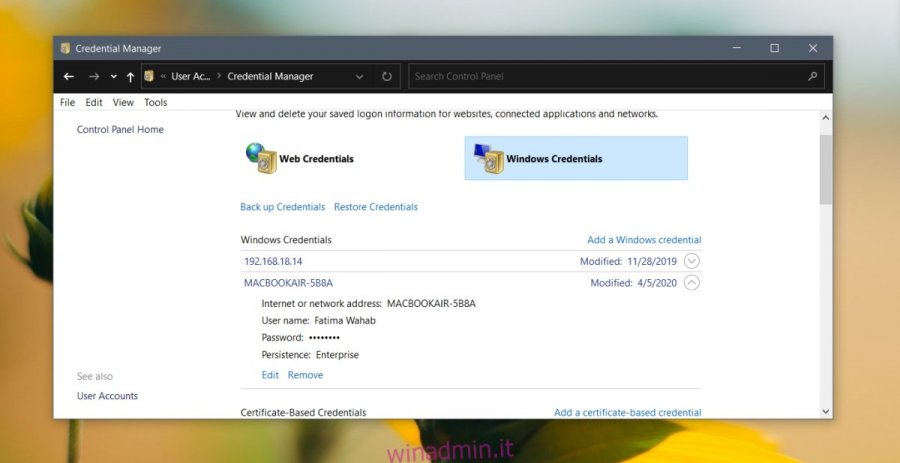
Conclusioni
La rimozione di una risorsa di rete è un’operazione semplice, tuttavia è fondamentale considerare che tutti i collegamenti a quella risorsa diventeranno obsoleti. È quindi necessario rimuovere tali riferimenti e aggiornare le applicazioni che utilizzano quei percorsi di rete indicando una nuova posizione. Prima di procedere alla rimozione, è consigliabile verificare la presenza di applicazioni che dipendono da quel percorso e, eventualmente, configurare un percorso alternativo per l’accesso. La riassegnazione di una risorsa di rete è altrettanto semplice. Se non sono state eliminate le credenziali, potrebbe non essere necessario inserirle nuovamente. È sempre possibile accedere alla risorsa inserendo il percorso di rete nella barra degli indirizzi di Esplora File o tramite il Prompt dei comandi.